
博思得Postek TX300+条码打印机驱动
版本:大小:18.00M
类别: 打印机驱动 系统:WinAll
立即下载
版本:大小:18.00M
类别: 打印机驱动 系统:WinAll
立即下载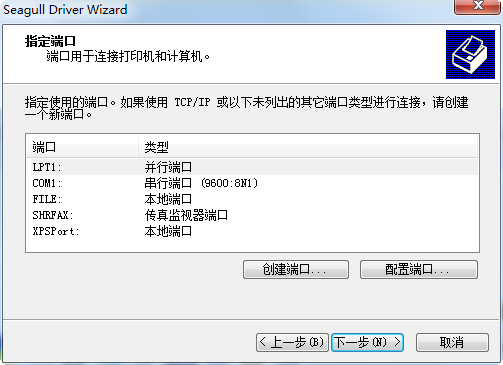
博思得tx300+驱动是专为Postek条码打印机推出的驱动程序,让你的电脑和打印机更好更稳定的联系,并调试打印机设置,享受优质的打印服务,绿色资源网诚意推荐!
产品类型:高性能打印机
分辨率:600dpi(23.6点/毫米)
打印方式:热敏和热转印
打印速度:4ips(101.6mm/s)
最大打印宽度:4.17″(106mm)
最大打印长度:19.6″(500mm)
条形码类型条形码打印:Code39,Code93,Code128/subsetA,B,C,Codabar,Interleave2of5,UPCA/E2and5add-on,EAN-13/8/128,UCC-128等一维条形码;
MaxiCode,PDF417,Datamatrix,QRCode等二维条形码;
字体/字符集:西文点阵字库,可下载矢量字库,中文点阵字库可选
通信接口:RS-232串口,10/100M-bit网络接口,Centronics并口,USBDEVICE2.0接口,PS/2接口
存储:8MBFLASHROM,16MBSDRAM
介质传感器:纸张探测方式:反射式/穿透式(可移动)

1.在绿色资源网下载并解压后,选择适合电脑的位数进行安装
2.在电脑桌面的右下角,单击“开始”按钮,选择“打印机和传真”
3.在弹出窗口的左上角,单击“添加打印机”按钮
4.选择复合机与电脑的连接方式。
(1)当使用USB线连接电脑及复合机的时,请选择“连接到此计算机的本地打印机”,单击“下一步”。
在下拉框内选择USB端口,单击“下一步”。
选择“从磁盘安装”。
单击“浏览”。
找到经解压缩后保存驱动程序的文件夹,打开后选中。inf格式的文件,单击“打开”。
单击“确定”,完成驱动程序的选择。
出现提示正确复合机型号信息后,单击“下一步”。
从列表中选择对应的打印机型号
命名打印机名称,并选择是否设为默认打印机,单击“下一步”。
重新命名打印机
选择是否共享打印机,单击“下一步”。
选择是否输出打印测试页,建议用户选择打印测试页,单击“下一步”。
是否打印测试页
单击“完成”,驱动程序安装步骤结束。
完成添加打印机向导
(2)通过网络环境使用复合机的用户,请在添加打印机向导中,选择“创建新端口”,
从下拉框中选择“StandardTCP/IPPort”,单击“下一步”。
创建打印端口
进入在添加标准TCP/IP打印机端口向导,单击“下一步”。
添加标准TCP/IP打印机端口向导
在“打印机名或IP地址”中输入网络内复合机的IP地址,端口名将自动生成,单击“下一步”
输入打印机名或IP地址
在“设备类型”中选择“标准”,单击“下一步”
设备类型
添加标准TCP/IP打印机端口向导结束后,单击“完成”
完成添加标准TCP/IP打印机端口向导
以下步骤按照(1)的内容部分中的<选择“从磁盘安装”>开始,直到完成添加打印机向导。
欢迎使用找到新硬件向导
7.用户也可以通过使用USB线连接复合机与电脑后,打开复合机电源后利用“找到新硬件向导”完成驱动程序安装。
选择“在搜索中包括这个位置”,单击“浏览”,找到经解压缩后保存驱动程序的文件夹,
打开后选中。inf格式的文件,单击“打开”。然后单击“下一步”。
选择搜索和安装选项
自动开始安装软件,安装好之后,单击“下一步”。
向导正在安装
出现完成找到新硬件向导的界面后,单击“完成”,即可结束驱动程序的安装。
查看全部